Описание пользовательского интерфейса системы MathConnex
Общий обзор окна
Для запуска системы MathConnex используется кнопка в инструментальной панели MathCAD с пиктограммой в виде красного шарика и трех разноцветных прямоугольников (блоков). После запуска появляется главное окно MathConnex, показанное на рис. 13.1.
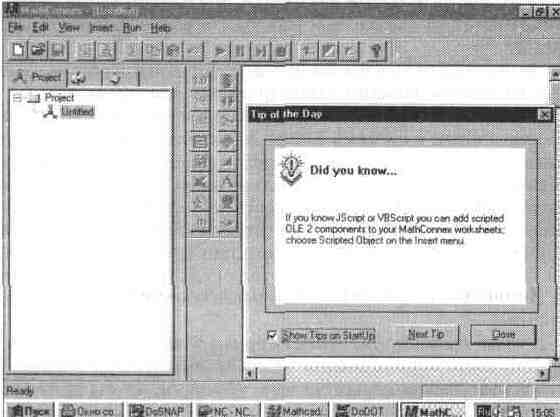
Рис. 13.1. Главное окно системы MathConnex
Окно имеет строку главного меню и расположенную под ним панель инструментов (Toolbar). В правой части главного окна (экрана) системы находится большое окно для рабочего документа (Worksheet). Первоначально оно пустое. В левой части расположена палитра компонентов (Component Pallete) в виде 12 кнопок и так называемый Исследователь (Explorer).
Главное меню MathConnex
Главное меню системы имеет типичный для Windows-приложений набор позиций и относящихся к ним подменю. Поскольку главное меню MathCAD было описано, то можно опустить описание главного меню MathConnex. Укажем лишь, что все его операции относятся к деталям интерфейса MathConnex и к документам этой системы. Документы имеют расширение .mxp.
Кроме того, надо отметить специфическую для MathConnex позицию Run главного меню. Она выводит подменю со следующими операциями:
- Run (Пуск) – пуск имитации работы документа;
- Pause (Пауза) – пауза в имитации;
- Step (Шаг) – имитация для следующего блока в режиме пошаговой работы;
- Stop (Стоп) – остановка имитации;
- Single Step Mode (Пошаговый режим) – переход к пошаговой имитации;
- Highlight Components (Подсветка компонентов) – установка подсветки исполняемого компонента.
